Како подесити родитељску контролу у оперативном систему Виндовс 8
Мисцелланеа / / February 10, 2022

Родитељска контрола није нова функција оперативног система Виндовс 8 и постоји још од времена Виндовс Виста. Већ смо видели
како да подесите родитељску контролу у Виндовс Виста и 7
до
обезбедите безбедност ваше деце
применом ограничења на тип веб локације коју сурфују, време које проводе на рачунару и друга таква подешавања.
Данас ћемо показати како да подесите родитељску контролу на Виндовс 8 када надоградите са претходних верзија Виндовс-а у блиској будућности или купити потпуно нову.
Подесите родитељску контролу у оперативном систему Виндовс 8
Да бисмо започели, мораћемо да креирамо нови Виндовс кориснички налог за дете. Да бисте додали новог корисника, отворите Виндовс Модерн ПЦ Сеттингс и кликните на Додајте корисника од Корисник одељак. Већ смо видели како можете да креирате нови кориснички налог у оперативном систему Виндовс 8. Док креирате налог, само не заборавите да означите опцију за означите налог као подређени налог.

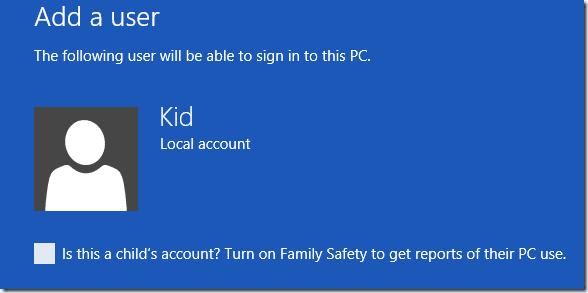
Након креирања налога, отворите Виндовс Цонтрол Панел, а затим отворите
Породична безбедност. У породичној безбедности, кликните на налог који желите да конфигуришете и наставите. Сада ћете морати да конфигуришете нека од подешавања као што су веб филтрирање, временско ограничење, ограничење апликације и Виндовс продавница и ограничења игара.
Скоро сва подешавања филтрирања су слична у оперативном систему Виндовс 8. За разлику од Виндовс 7 који је захтевао Виндовс Ливе породична безбедност да се инсталира на рачунар за управљање веб филтрирањем, Виндовс 8 га има пре-инсталиран. Једна нова поставка коју ћете наћи овде је могућност наметања ограничења за апликације и игре у Виндовс продавници. На овај начин можете бити сигурни да ваше дете не преузима апликације и игре које му нису прикладне.
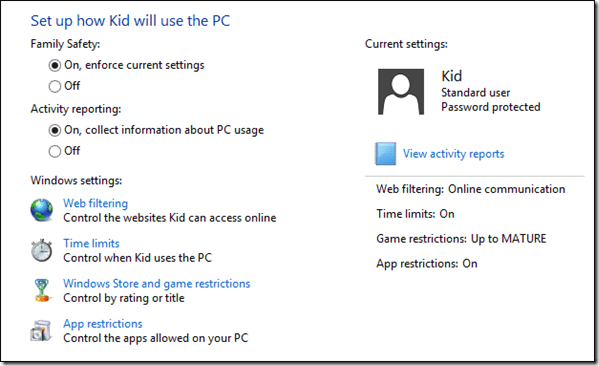
Пошто су сва подешавања слична Виндовс 7 и Виста, можете погледати нашу комплетан водич за конфигурисање Виндовс породичне безбедности. Чланак вам показује како можете доделити временско ограничење, модерирати игре и апликације и филтрирати неприкладне веб локације. Коначно, на крају дана можете погледати дневник активности вашег детета и видети како је провео време на рачунару.

Када осетите да је ваше дете довољно одрасло да му ова ограничења нису потребна, можете једноставно да искључите породичну безбедност за корисника на корисничким налозима.
Закључак
Тако можете подесити родитељску контролу у оперативном систему Виндовс 8. Није се много променило од Виндовс 7 осим додавања Виндовс продавнице на листу за филтрирање. Ако имате децу код куће и забринути сте због тога колико је интернет постао небезбедан и прљав, морате да активирате родитељску контролу данас.
Заслуге за најбоље слике: Мицрософт Оффице Онлине
Последњи пут ажурирано 3. фебруара 2022
Горњи чланак може садржати партнерске везе које помажу у подршци Гуидинг Тецх. Међутим, то не утиче на наш уреднички интегритет. Садржај остаје непристрасан и аутентичан.



